Vultr支持免费试用,一注册就赠送5刀,不过要创建VPS的话,需要绑定信用卡,绑定的时候虽然声称是不消费的,但是会划走2.5刀。
在Vultr上安装Windows 2008还是蛮简单的,按照下面的教程一步一步来,操作还是很容易的,整体的耗时主要是在上传镜像上,上传一个2G多的镜像到第三方web上,然后再从Vultr后台下载,这个时间比较久,并且有的时候,可能同一个镜像,下载到Vultr上会出现大小为0的情况,你就得再下载一次。
准备工具:
- win2008的镜像:http://msdn.itellyou.cn/
- virtio的镜像:https://fedorapeople.org/groups/virt/virtio-win/direct-downloads/stable-virtio/virtio-win.iso
- imgburn软件:http://www.imgburn.com/
- 第三方web空间,空间要大于镜像的大小。
制作流程:
流程分三步,第一步做自定义镜像,主要把virtio放到镜像中;第二步是安装windows 2008,安装过程中主要是装驱动来识别硬盘;最后一步是装Windows下的驱动,网卡还有另外两个虚拟设备。
制作镜像
创建一个文件夹,比如D:\2008\win2008,2008的镜像解压了放这里面,再在win2008里建一个virtio(D:\2008\win2008\virtio),把virtio的镜像解压到里面。
打开Imgburn,选择菜单栏中的Mode-->build,选择源文件夹和目标ISO地址。
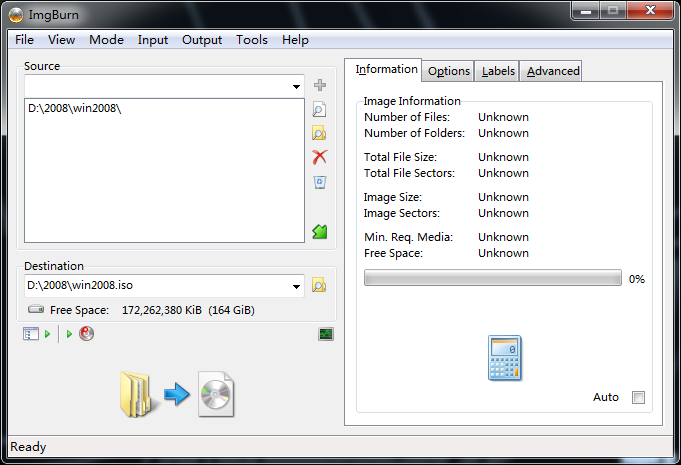
修改Options标签中的内容,把File System值改成UDF。
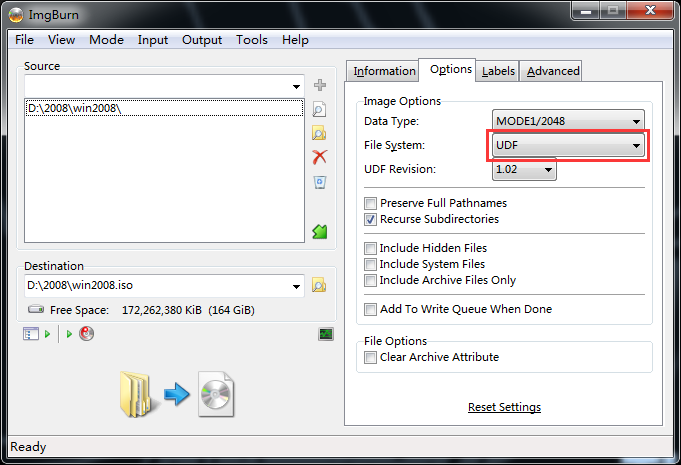
修改Labels标签中的内容,在UDF中填入:server2008_virtio。
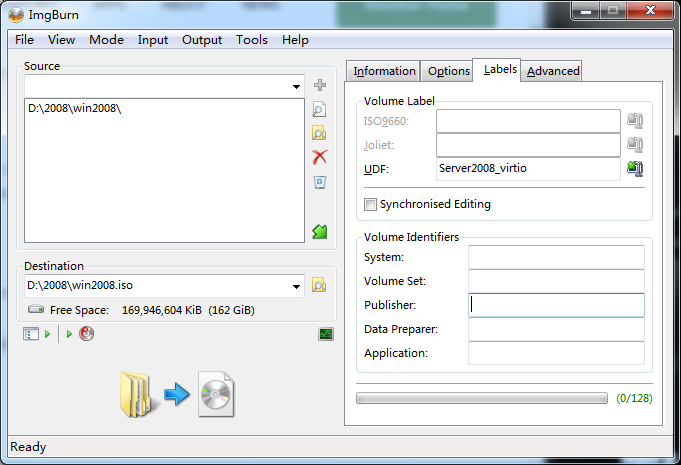
修改Advanced标签:
- Mark Image Bootable前打勾
- Emulation Type: none
- Boot Image: D:\2008\win2008\boot\etfsboot.com
- Platform ID: 80x86
- Developer ID: Microsoft Corporation
- Load Segment: 默认值
- Sectors to load: 4
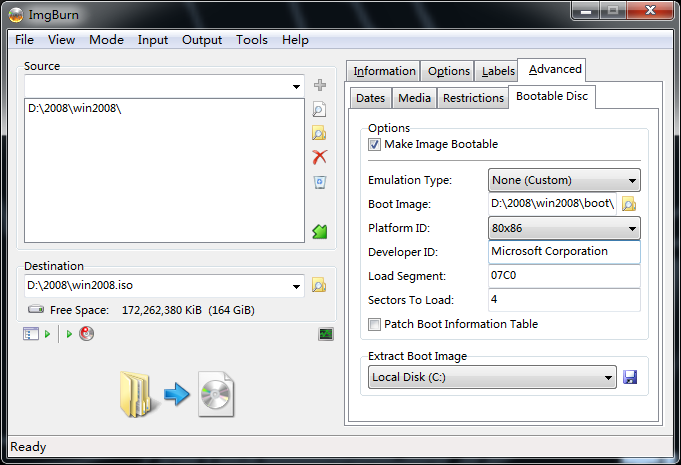
制作完成之后,把这个iso上传到第三方web服务器上,然后从Vultr后台下载。
安装windows 2008
新建一台VPS,运行起来之后,把2008的镜像挂载上去。
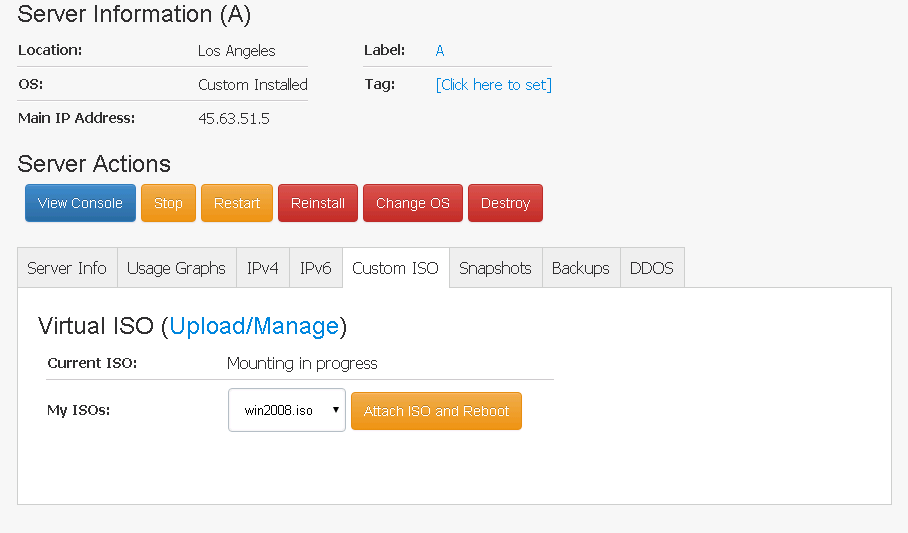
在挂载过程中,会有如下的提示:

挂载成功后,重启,选择光盘启动,安装Windows 2008。
安装的过程和普通的安装一样,安装过程中会看不到硬盘,需要安装驱动。到如下这一步,选择加载驱动,驱动的路径在D:\virtio\viostor\2k8\x86\,不同的Virtio版本可能路径会不一样。
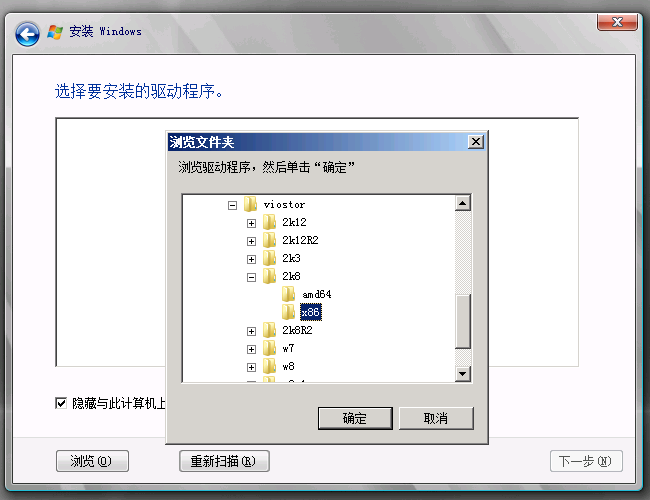
安装完驱动之后,就可以看到硬盘了,安装过Linux的分区不能格式化,只能删除,删除之后再新建即可。
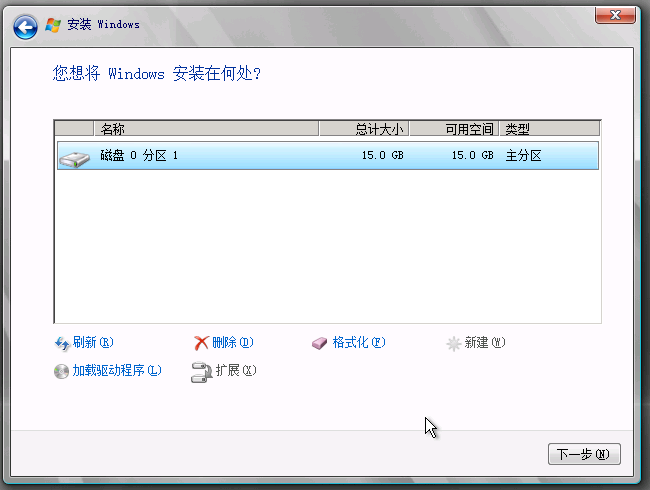
接下来一步一步跟普通系统安装没有区别。
安装Windows 2008驱动
一共有三样设备需要安装驱动,网卡、RNG Device、Balloon,根据操作系统的不同,驱动程序路径有所不同,本实例以Windows 2008 standard为例,如果驱动程序安装错误,重启后会蓝屏,一直进不了系统。
- RNG Device的驱动路径:D:\virtio\viorng\2k8\x86\
- Balloon的驱动路径:D:\virtio\Balloon\2k8\x86\
- 网卡的驱动路径:D:\virtio\NetKVM\2k8\x86\
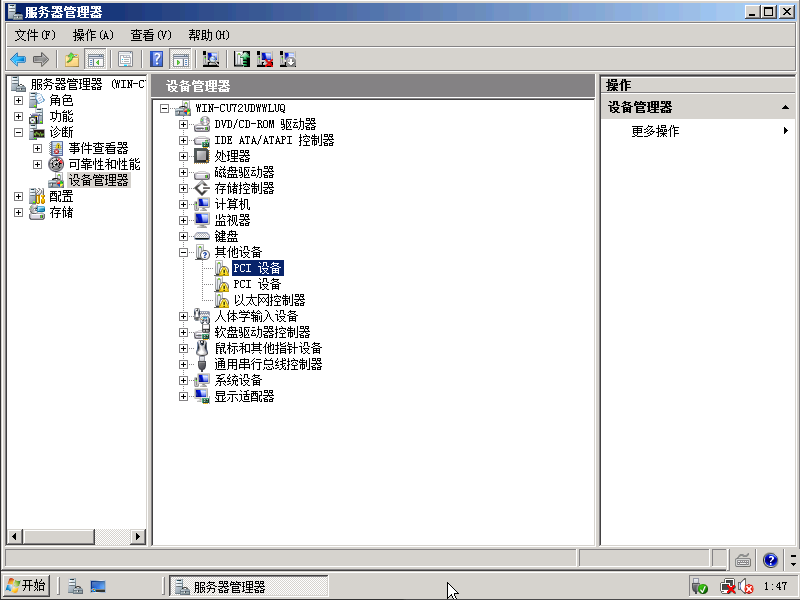
安装过程中会提示“Windows无法验证此驱动程序软件的发行者”,应该是软件未签名的原因,点“始终安装此驱动程序软件”即可。
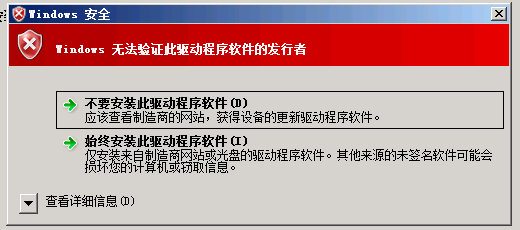
存在的问题:
1、如果驱动安装不正确,重启会导致系统崩溃,进不了系统。
2、部分程序可能运行不是很稳定,我firefox装上了,但是一点开就崩溃,但是我用这样的系统做了个snapshot,新建的时候用了这个snapshot,竟然正常,不会崩溃。
参考文档:
1、https://www.vultr.com/docs/windows-custom-iso-with-virtio-drivers
挺详细的,vultr现在有取代digitalocean的趋势。